
Wenn Sie von denjenigen sind, die es vorziehen, ein Upgrade zu aktualisieren - unterhalb der Informationen, wie dies auf verschiedene Weise erfolgen kann. Wenn noch kein Wunsch aktualisiert wird, und Sie möchten nicht, dass Windows 10 1709 automatisch installiert werden soll, achten Sie auf den einzelnen Abschnitt auf Fall-Creators-Update in der Anleitung, wie Sie Windows 10-Updates deaktivieren können.
Installieren von Fall-Erstellern Update über das Windows 10 Update Center
Die erste Option und "Standard", um das Update zu installieren - warten Sie einfach darauf, dass es über das Update Center installiert wird.
Auf verschiedenen Computern geschieht dies zu unterschiedlichen Zeiten, und wenn alles ebenso wie bei früheren Updates ist, kann es bis zu mehreren Monaten vor der automatischen Installation dauern, während es nicht geschieht: Sie werden gewarnt und in der Lage sein, Zeit zu aktualisieren.
Um automatisch zu aktualisieren (und es eher dazu machte), muss das Update Center aktiviert sein, und es ist wünschenswert, in den zusätzlichen Aktualisierungseinstellungen (Einstellungen - Update und Sicherheit - Windows Update Center - zusätzliche Optionen) in der "Bei der Installation von Updates auswählen" "Der aktuelle Zweig wurde ausgewählt und nicht konfiguriert, um die Installation von Updates zu verschieben.
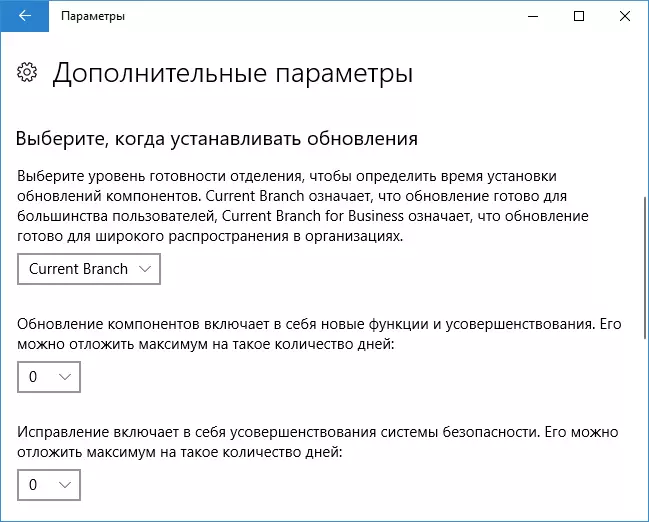
Verwenden eines Update-Assistenten
Die zweite Möglichkeit besteht darin, Windows 10 Fall Creators Update mit einem Update-Assistenten zu erzwingen, der auf dem https://www.microsoft.com/ru-ru/software-download/windows10/ verfügbar ist.
HINWEIS: Wenn Sie über einen Laptop verfügen, führen Sie die beim Arbeiten an der Batterie nicht beschriebenen Aktionen nicht durch, indem Sie mit einer hohen Wahrscheinlichkeit des dritten Schritts die Batterie aufgrund der langen Last des Prozessors lange diskutieren.
Um das Dienstprogramm herunterzuladen, klicken Sie auf "Jetzt aktualisieren" und führen Sie sie aus.
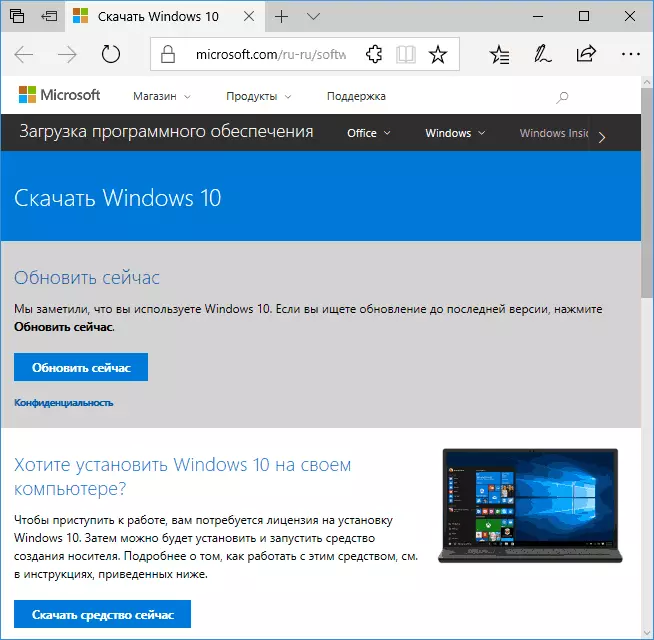
Weitere Schritte sehen so aus:
- Das Dienstprogramm wird die Verfügbarkeit von Updates überprüfen und berichtet, dass die Version 16299 angezeigt wird. Klicken Sie auf "Jetzt aktualisieren".
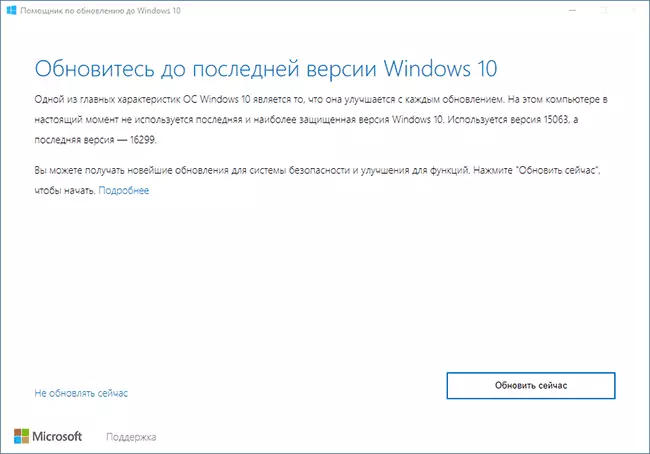
- Eine Systemkompatibilitätsprüfung wird ausgeführt, und der Update-Download beginnt.
- Nachdem der Download abgeschlossen ist, beginnt das Vorbereitung der Aktualisierungsdatei (der Aktualisierungsassistent wird bei Windows 10 berichtet. Dieser Schritt kann sehr lang sein und "Hang" sein.
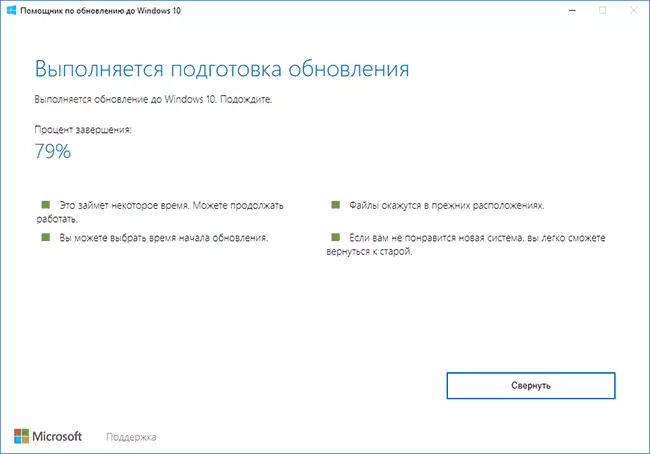
- Der nächste Schritt besteht darin, die Update-Installation neu zu starten und zu beenden, wenn Sie nicht sofort einen Neustart durchführen können, kann er verschoben werden.
Nach Abschluss des gesamten Prozesses erhalten Sie die installierten Aktualisierung installierten Windows 10 1709. Es wird auch ein Windows-Befehl erstellt, der Dateien der vorherigen Version des Systems mit der Möglichkeit enthält, das Update bei Bedarf wiederzuheben. Bei Bedarf können Sie Windows.old löschen.
Auf meinem alten (5-jährigen) experimentellen Laptop dauerte das gesamte Verfahren etwa 2 Stunden, die dritte Stufe war der längste, und nach dem Neustart wurde alles ziemlich schnell etabliert.
Einige Probleme auf den ersten Blick werden nicht bemerkt: Dateien an Ort und Stelle, alles funktioniert gut, die Treiber für wichtige Geräte blieben "Verwandte".
Zusätzlich zum Upgrade-Assistenten können Sie das Medien-Erstellungs-Tool-Dienstprogramm verwenden, um Windows 10 Fall Creators Update zu installieren, die auf derselben Seite auf derselben Seite im Link "Download-Tool" verfügbar ist. Aktualisieren Sie diesen Computer jetzt ".
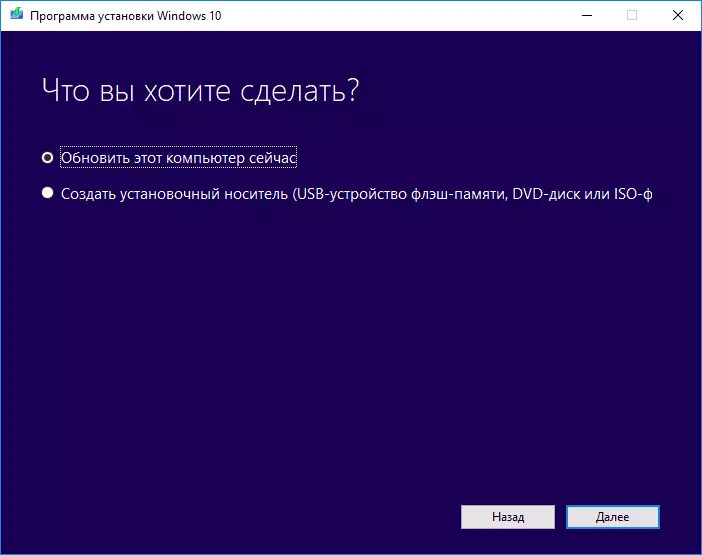
NET-Installation Windows 10 1709 Fall Creators Update
Letzte Option - Führen Sie eine saubere Installation der Windows 10-Baugruppe 16299 an einen Computer von einem Flash-Laufwerk oder einer Festplatte durch. Dazu können Sie ein Installationslaufwerk im Medienerstellungswerkzeug erstellen (Link "Tool jetzt herunterladen" auf der oben genannten offiziellen Website, das Hersteller-Update des Falls Creators wird geladen) oder die ISO-Datei herunterladen (es enthält sowohl Heim- als auch Fachversionen) Dieselben Dienstprogramme und erstellen dann ein bootfähiges USB-Flash-Laufwerk 10.
Sie können ISO-Image auch ohne Dienstprogramme von der offiziellen Site herunterladen (siehe, wie Sie ISO-Windows 10, das zweite Verfahren) herunterladen.
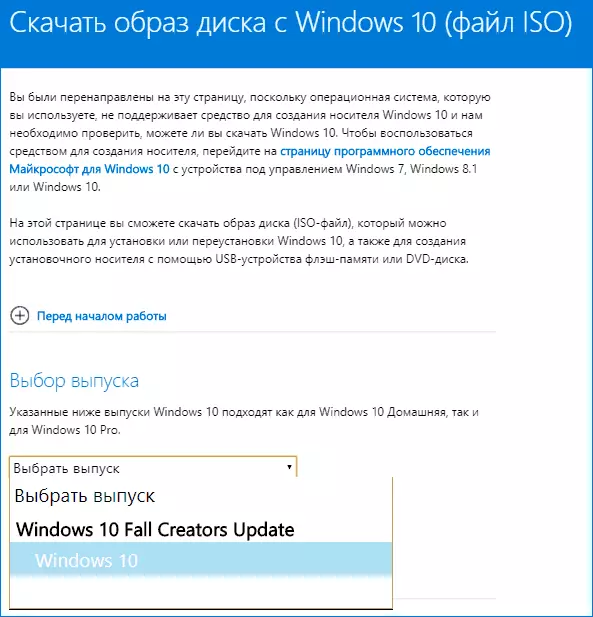
Der Installationsprozess unterscheidet sich nicht von dem, was in der Windows 10-Installationshandbuch aus dem Flash-Laufwerk beschrieben wird - alle gleiche Schritte und Nuancen.
Hier vielleicht ist das alles. Ich plane nicht, einen Überprüfungsartikel über neue Funktionen zu veröffentlichen, nur ich werde versuchen, die verfügbaren Materialien auf der Website schrittweise zu aktualisieren und separate Artikel zu wichtigen neuen Funktionen hinzuzufügen.
